Problem med MMS-nedladdning på Android? Här är lösningarna!
Mobilmeddelanden, både SMS och MMS, är oumbärliga för kommunikation. SMS för text och MMS för bilder och videor. MMS använder mobilnätet för att skicka meddelanden. Ibland kan det hända att MMS-meddelanden fastnar vid nedladdning på Android. I den här guiden går vi igenom varför detta händer och ger dig lösningar för att lösa problemet. Vi täcker allt från orsakerna till vanliga lösningar.
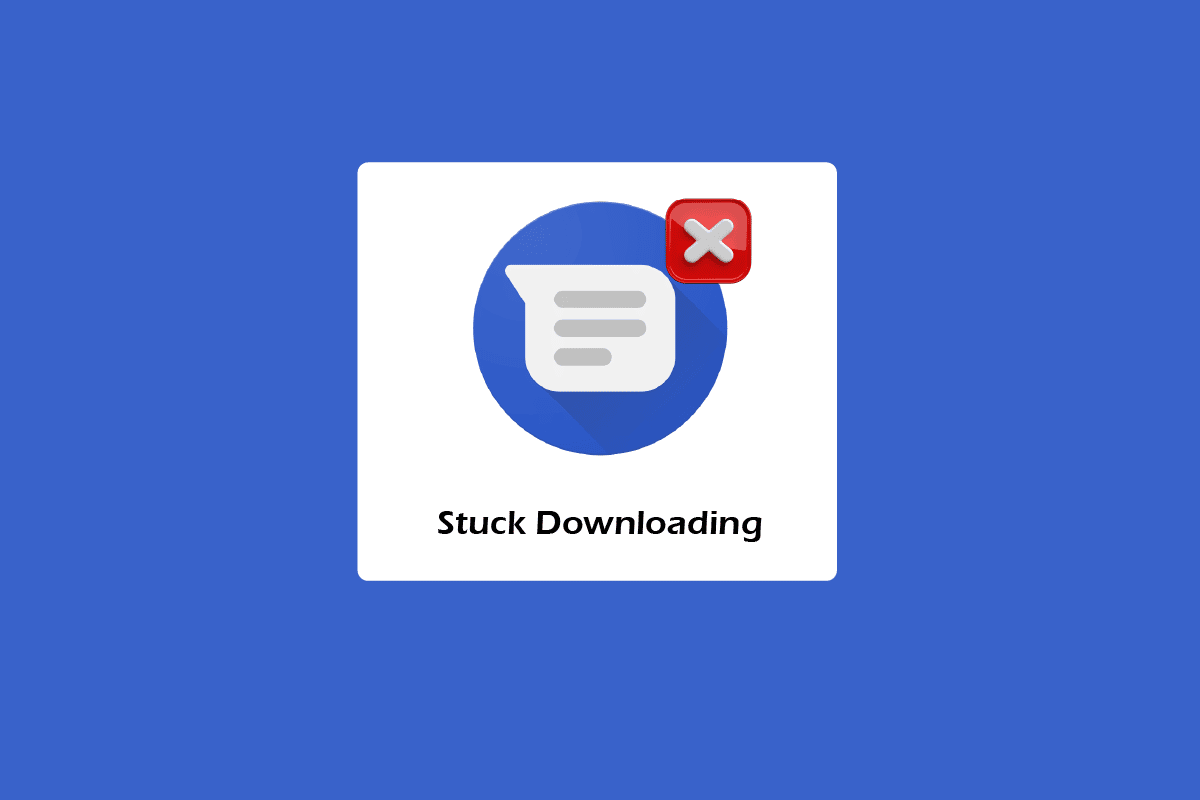
Varför fastnar MMS-meddelanden?
Innan vi går in på lösningar, är det viktigt att förstå varför MMS-meddelanden fastnar vid nedladdning. Här är några vanliga orsaker:
- Instabil nätverksanslutning: Dålig Wi-Fi eller mobildata kan hindra meddelanden från att laddas ner.
- Automatisk nedladdning: En aktiverad automatisk nedladdning kan ibland leda till problem.
- Fullt meddelandelager: Om din meddelandeapp är full med gamla meddelanden kan det hindra nya från att laddas ner.
- App-konflikter: Vissa appar kan störa MMS-nedladdningen.
- Korrupt cache: Skadad cache kan också orsaka problem.
Nu när vi vet varför meddelanden kan fastna, låt oss titta på hur vi kan lösa problemet.
Obs: Följande steg är baserade på en Vivo 1920-enhet men kan tillämpas på de flesta Android-telefoner.
Lösning 1: Starta om telefonen
En enkel omstart kan lösa många problem. Det uppdaterar systemet och åtgärdar små buggar. Om du är osäker på hur du startar om telefonen, finns det många guider online som kan hjälpa dig.
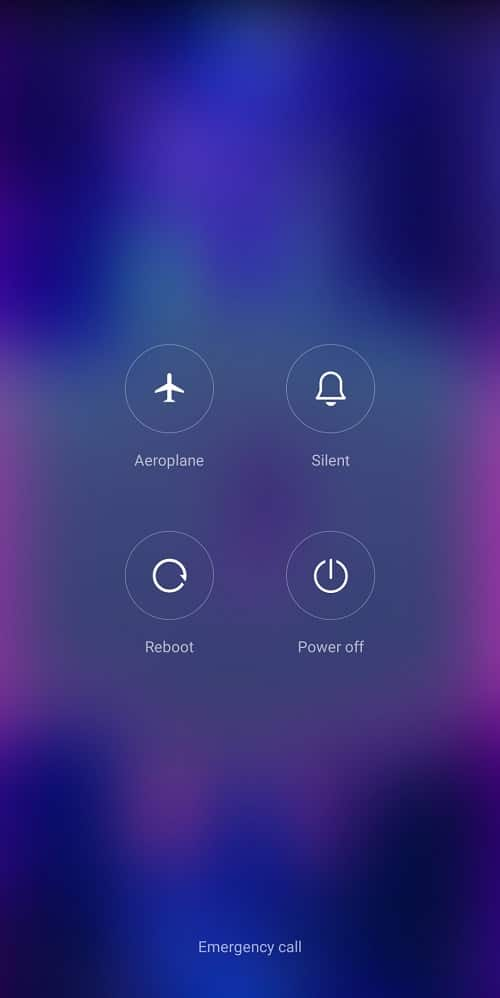
Lösning 2: Kontrollera nätverksanslutningen
En stabil internetanslutning är avgörande för MMS. Se till att du har en bra Wi-Fi-signal eller att din mobildata fungerar korrekt. Öppna din webbläsare och sök efter något för att testa anslutningen. Du kan även leta upp guider om hur du förbättrar din internethastighet på Android.
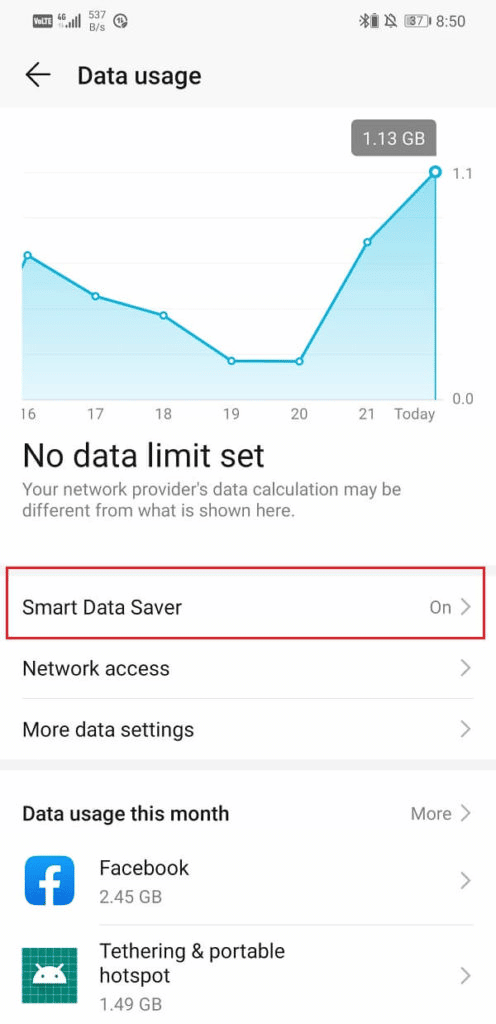
Lösning 3: Rensa cache och data
Cachefiler kan samlas över tid och ta upp minne. Genom att rensa cache och data i din meddelandeapp kan du lösa problemet. Läs en guide om hur du rensar cache på Android för att lära dig mer om detta.
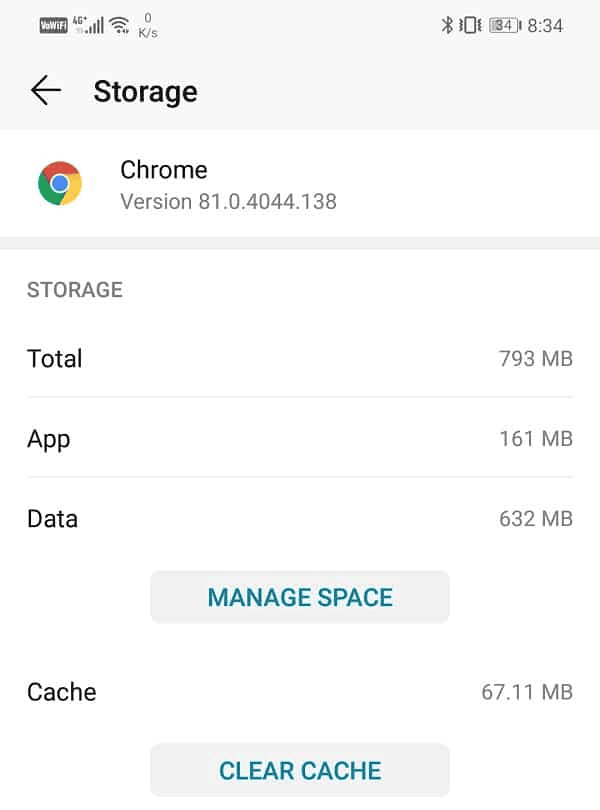
Lösning 4: Inaktivera automatisk nedladdning
Om automatisk nedladdning är aktiverat kan det orsaka problem. Följ stegen nedan för att inaktivera det:
- Öppna Meddelanden-appen.
- Klicka på de tre punkterna längst upp.
- Välj ”Inställningar”.
- Öppna ”Automatisk nedladdning av MMS”.
- Välj ”Alltid automatisk nedladdning”.
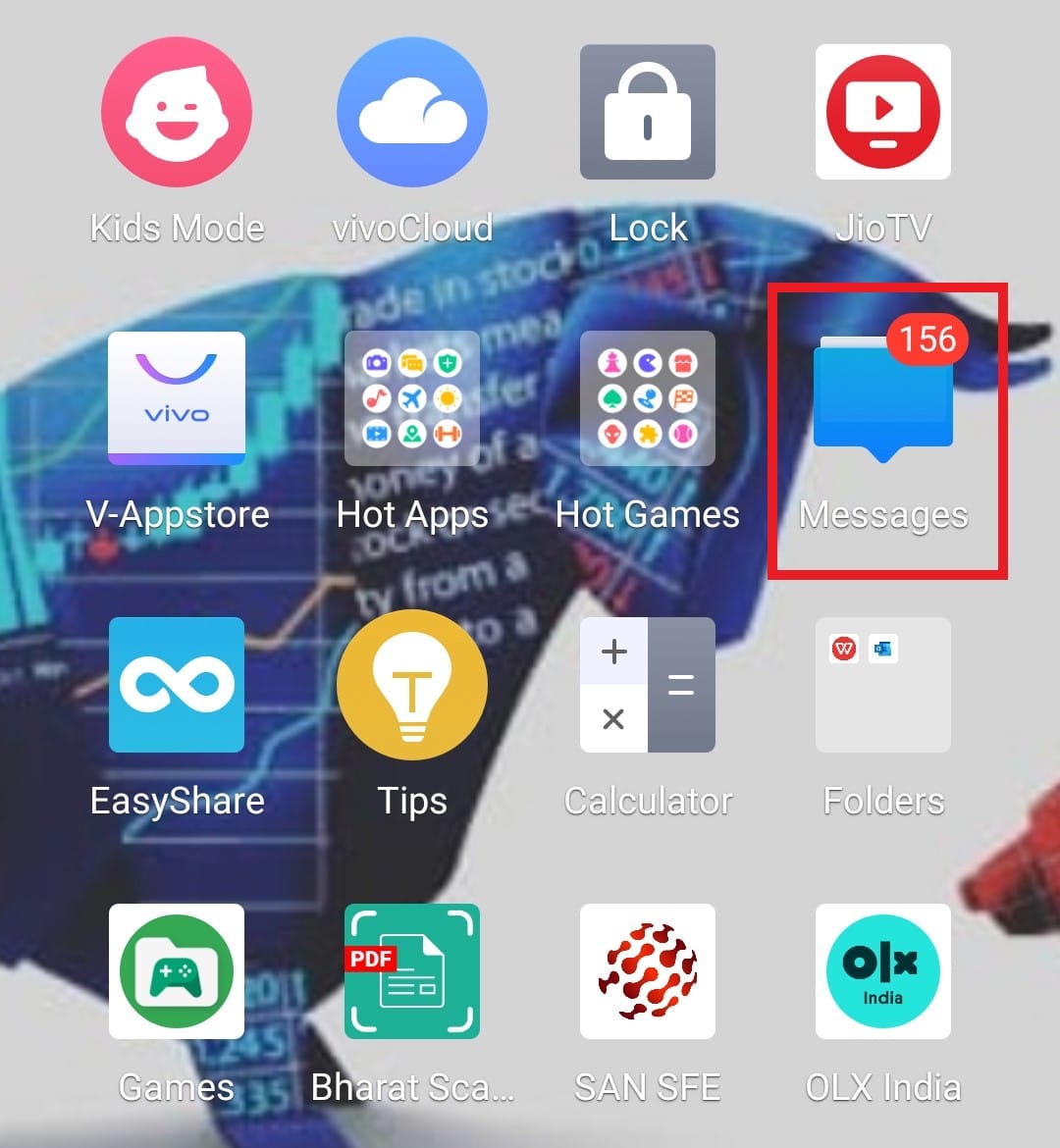
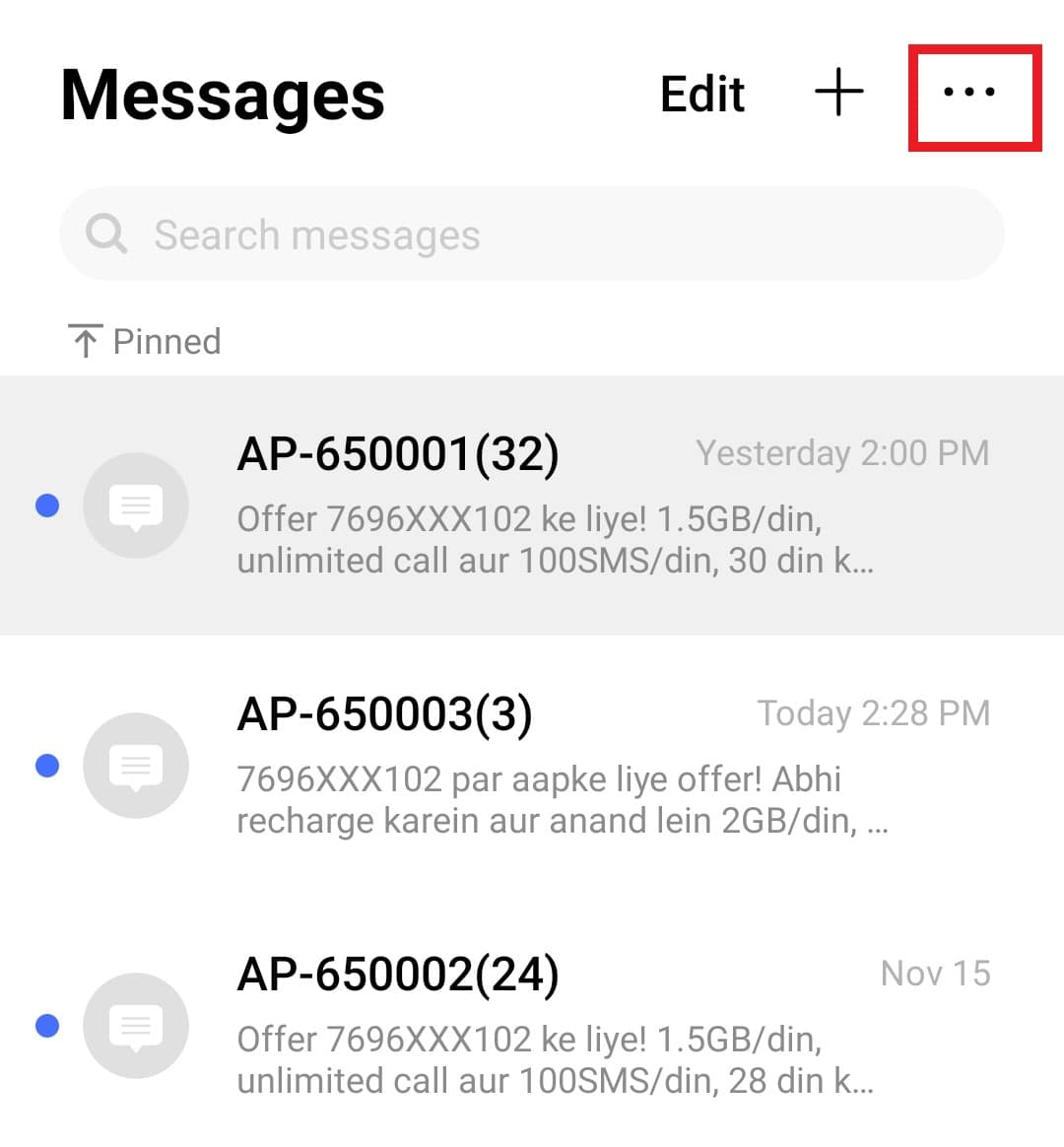
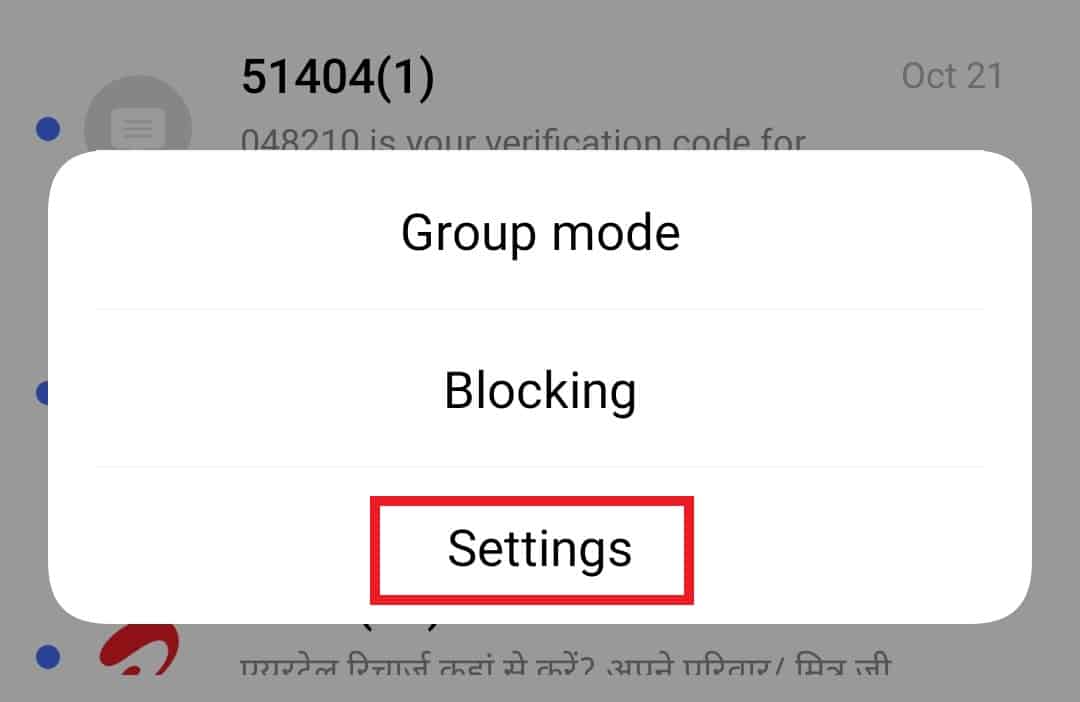
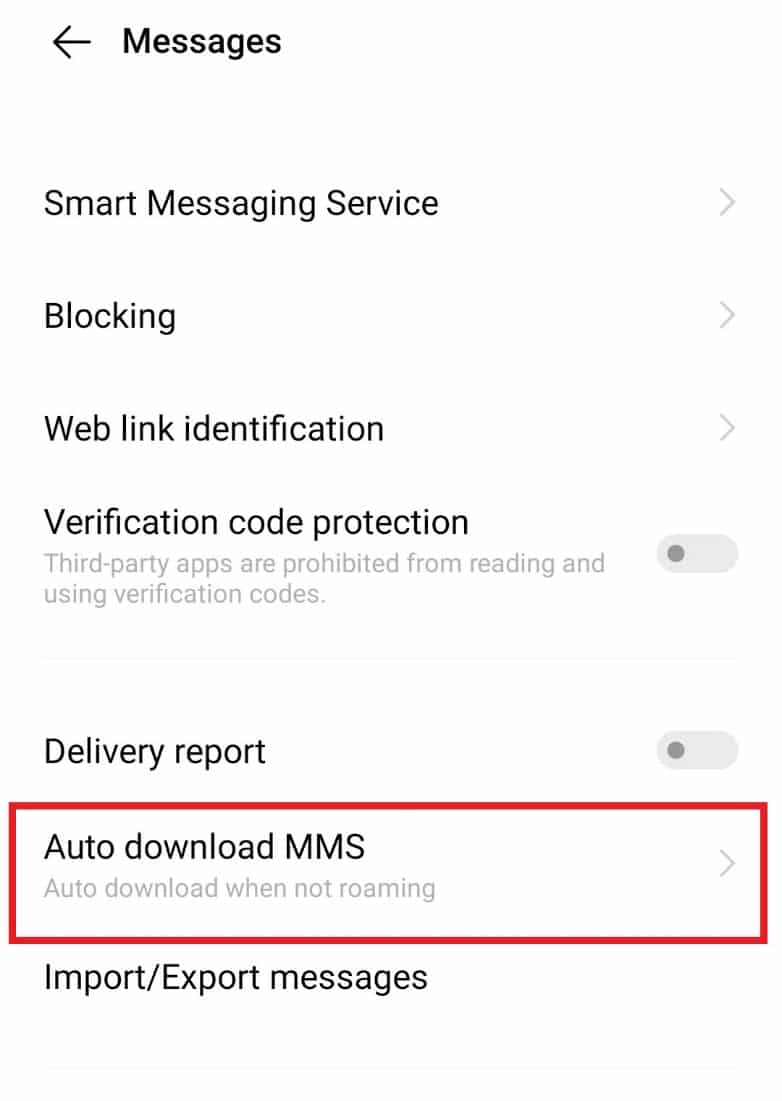
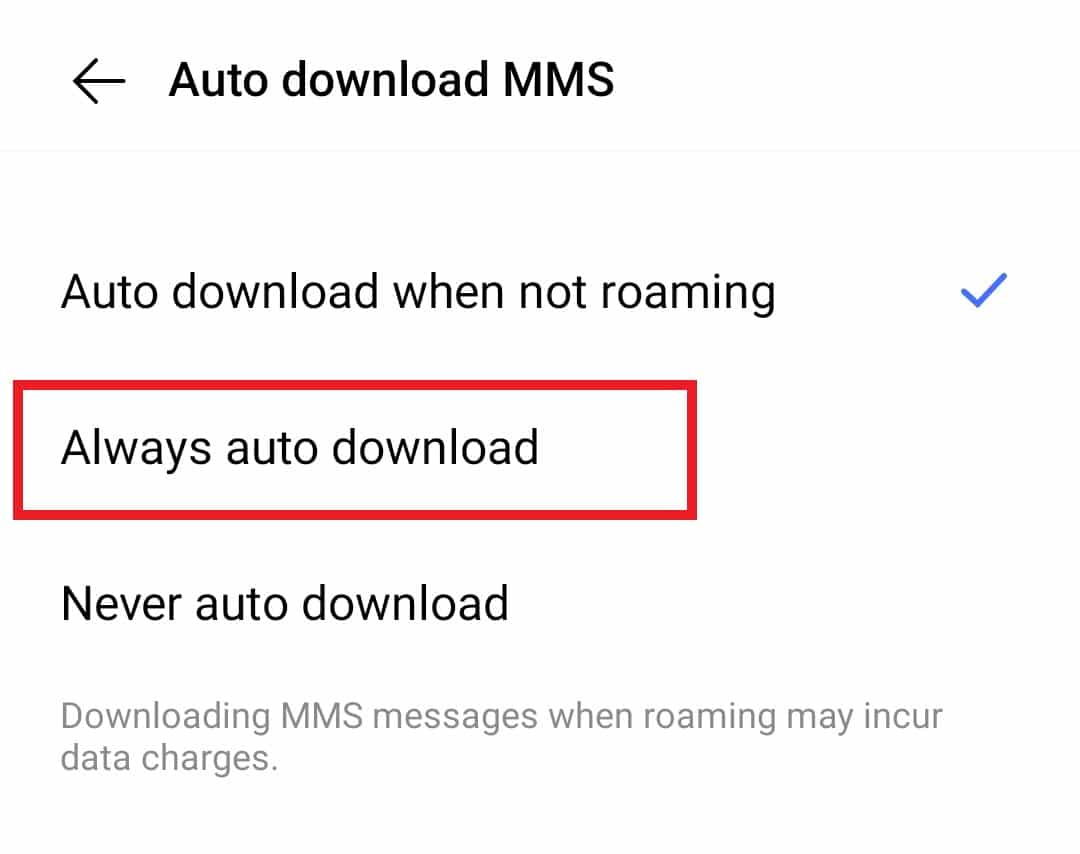
Lösning 5: Ta bort gamla meddelanden
Om din meddelandeapp är full, ta bort gamla meddelanden för att ge plats åt nya. Gör så här:
- Öppna Meddelanden-appen.
- Skrolla ner till botten.
- Tryck på ”Redigera” högst upp.
- Välj de meddelanden du vill ta bort.
- Tryck på ”Ta bort”.
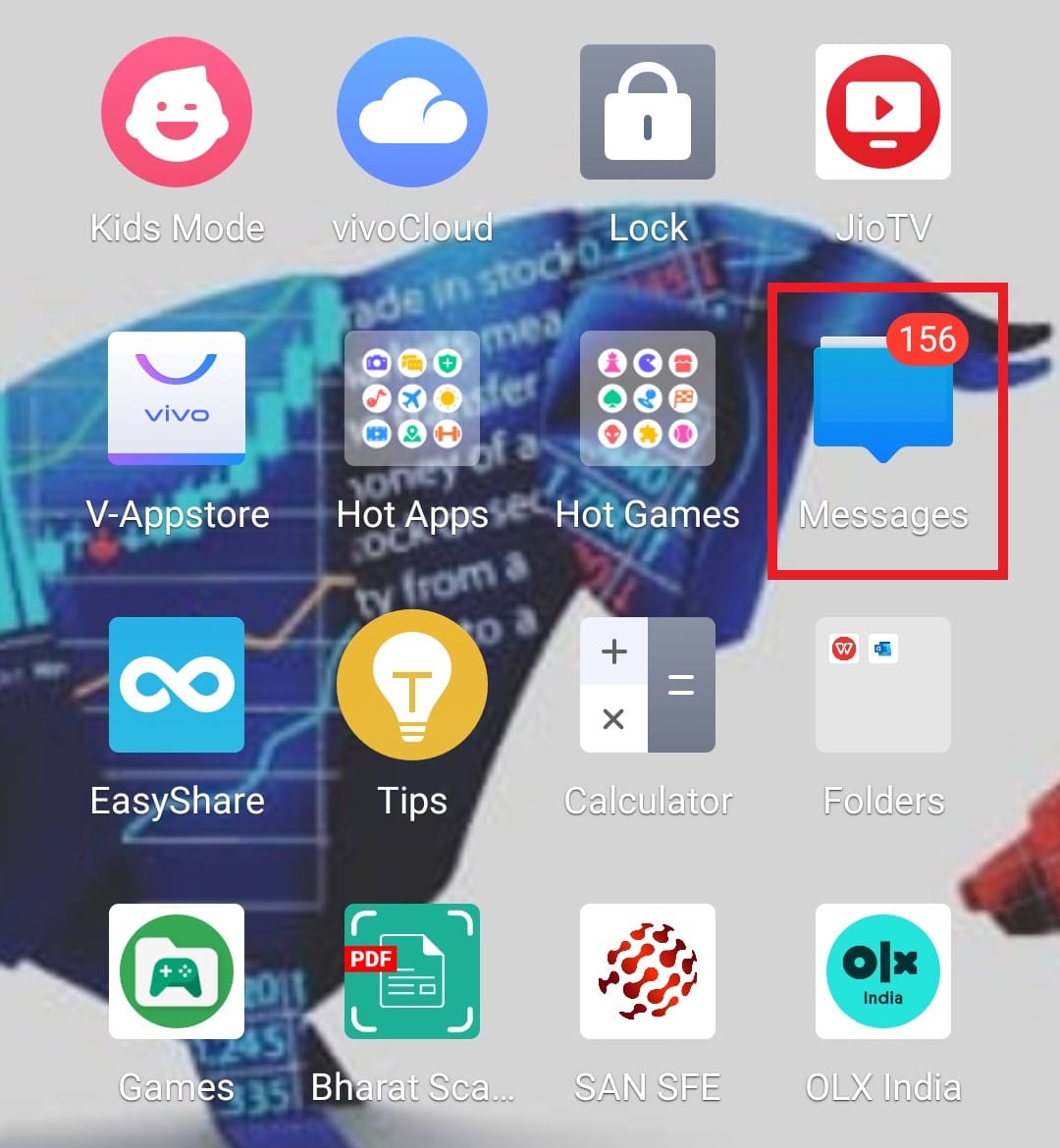
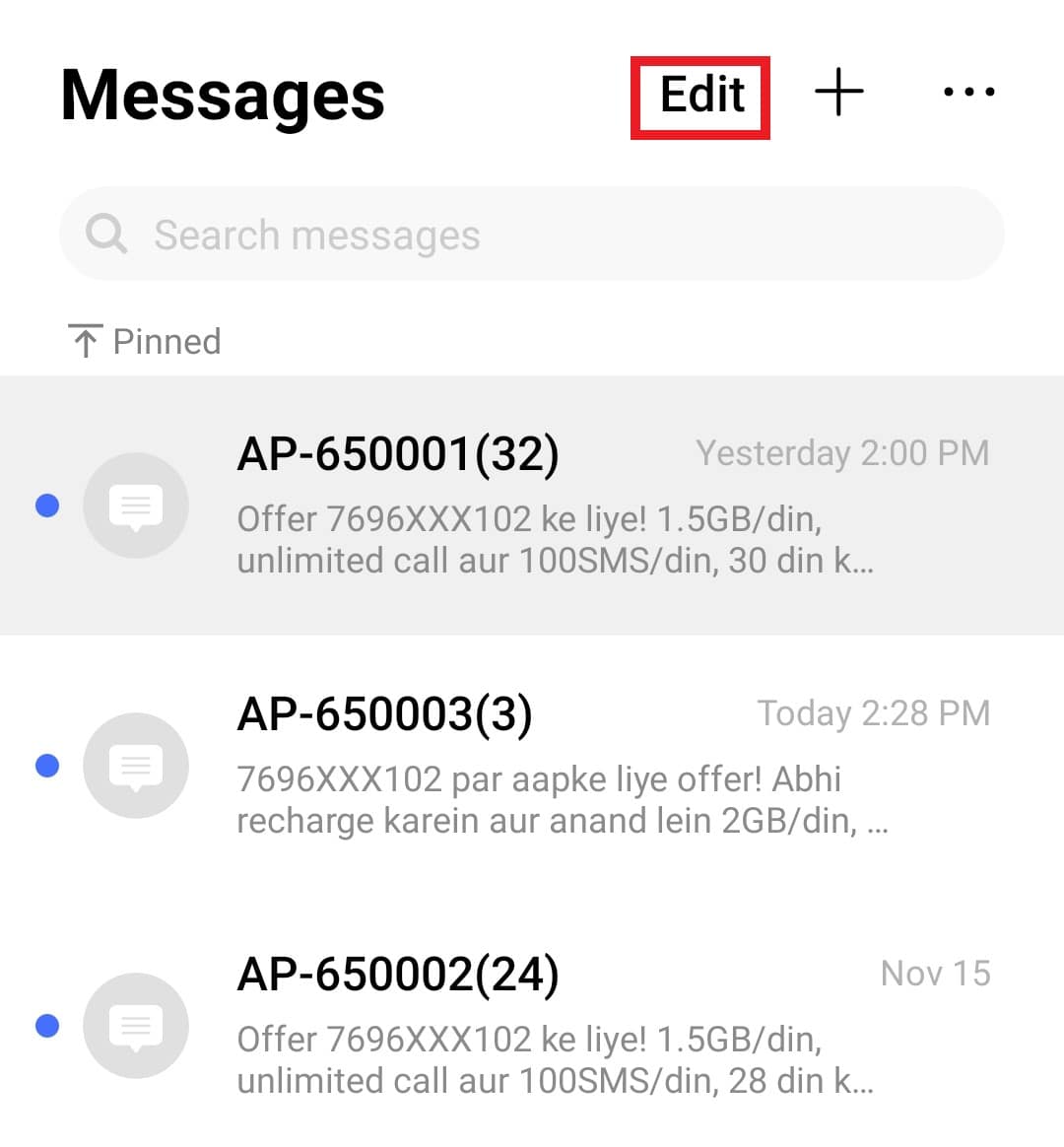
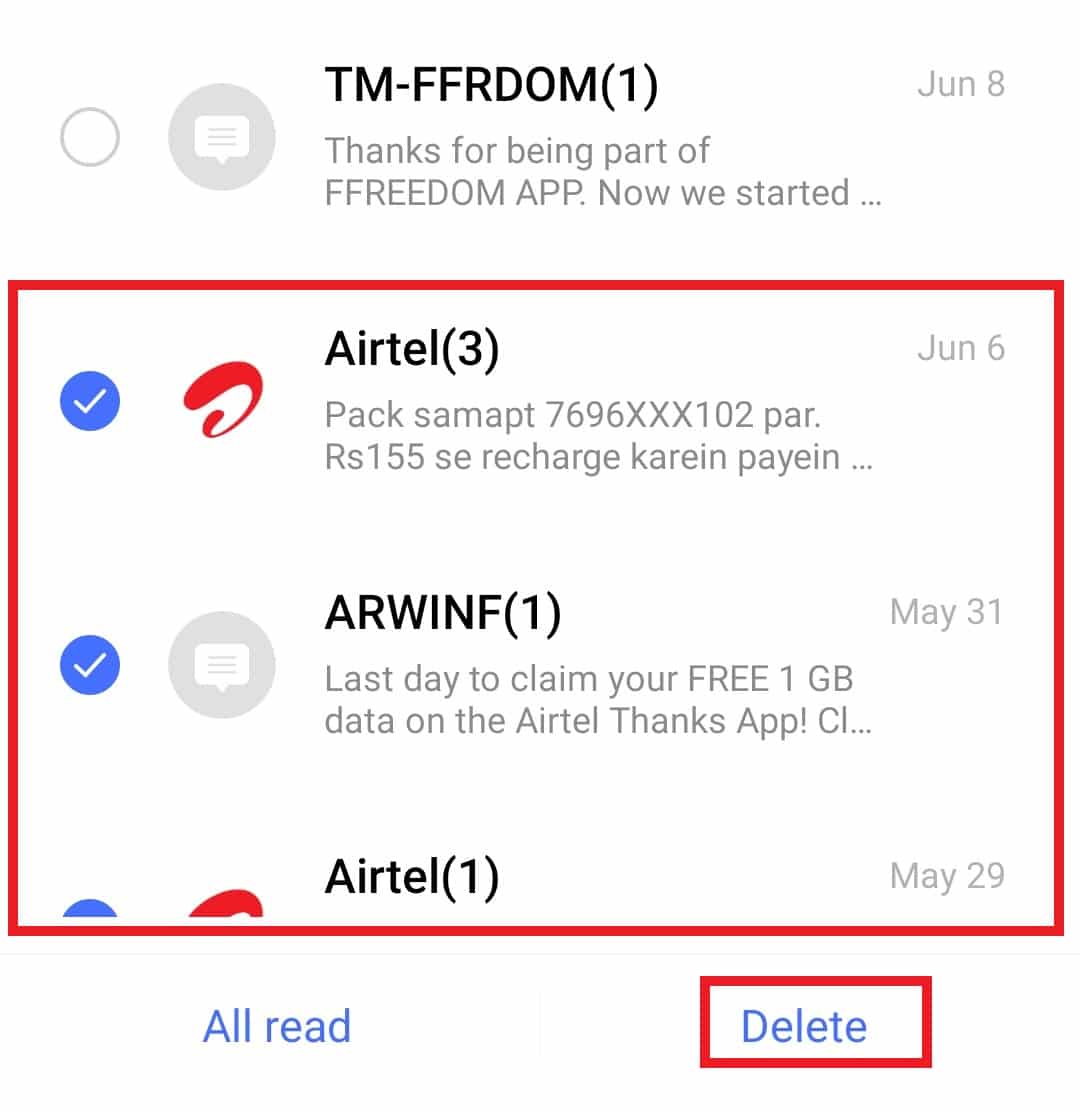
Lösning 6: Avinstallera problematiska appar
Vissa tredjepartsappar kan störa MMS-nedladdningen. Avinstallera dessa appar och kontrollera om problemet är löst. Du kan läsa en guide om hur du avinstallerar appar på Android.
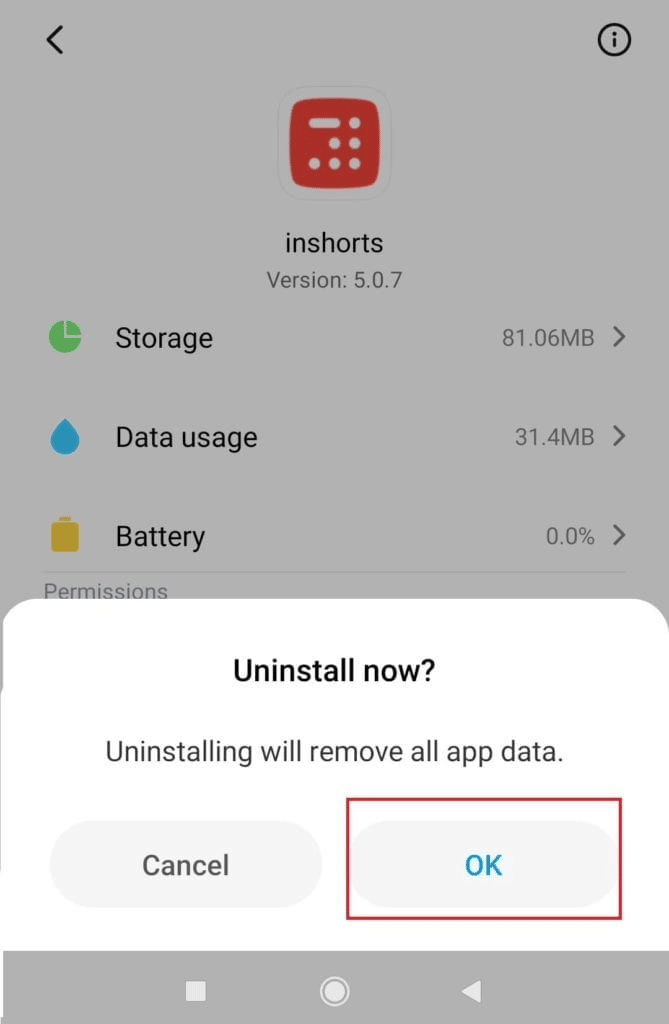
Lösning 7: Återställ APN-inställningar
APN-inställningar används för att ansluta till mobilnätet. Du kan återställa dessa inställningar genom att följa stegen nedan:
- Öppna Inställningar-appen.
- Tryck på ”Mobilt nätverk”.
- Välj ditt SIM-kort.
- Klicka på ”Access point name (APN)”.
- Välj ”Återställ till standard”.
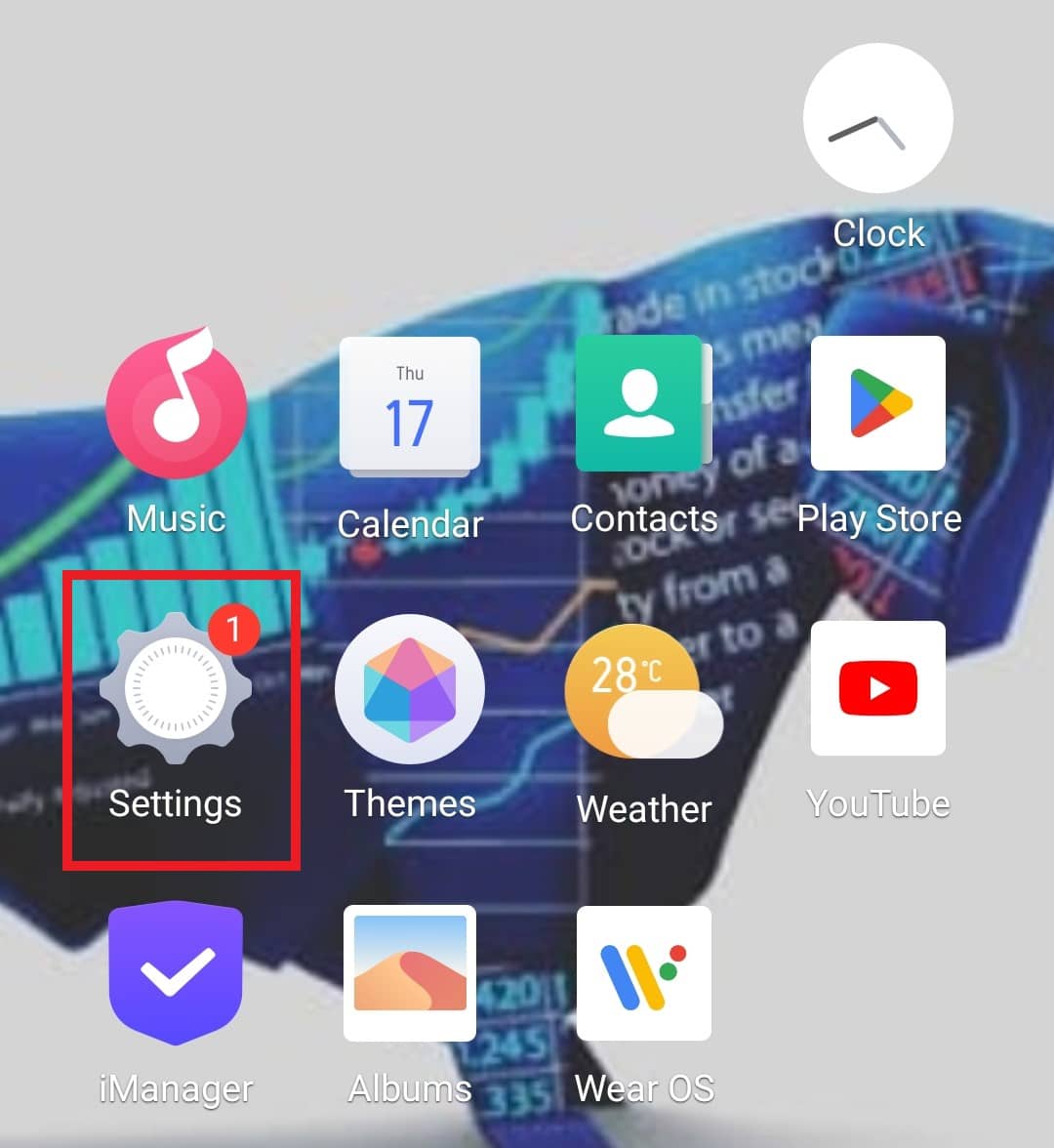
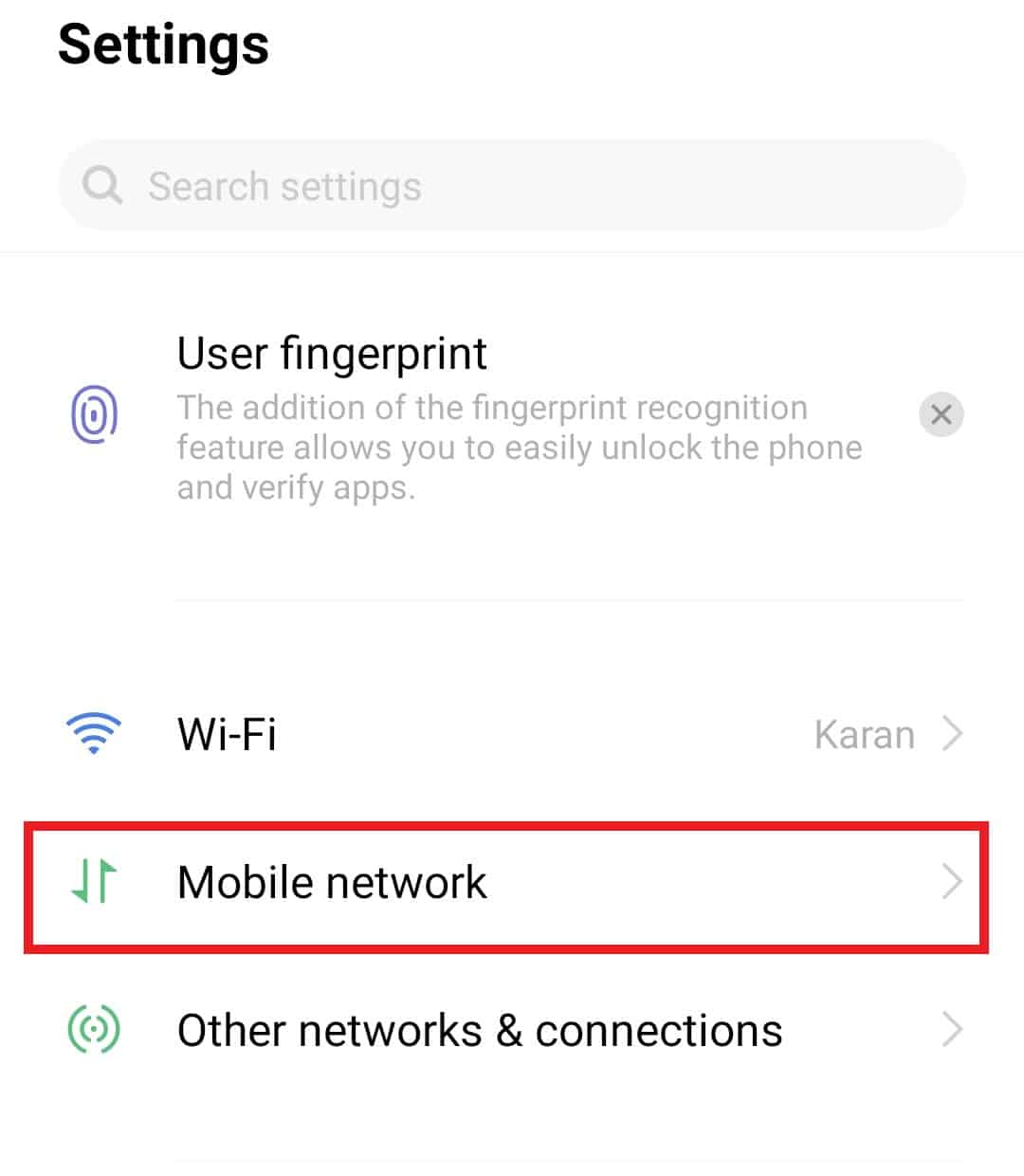
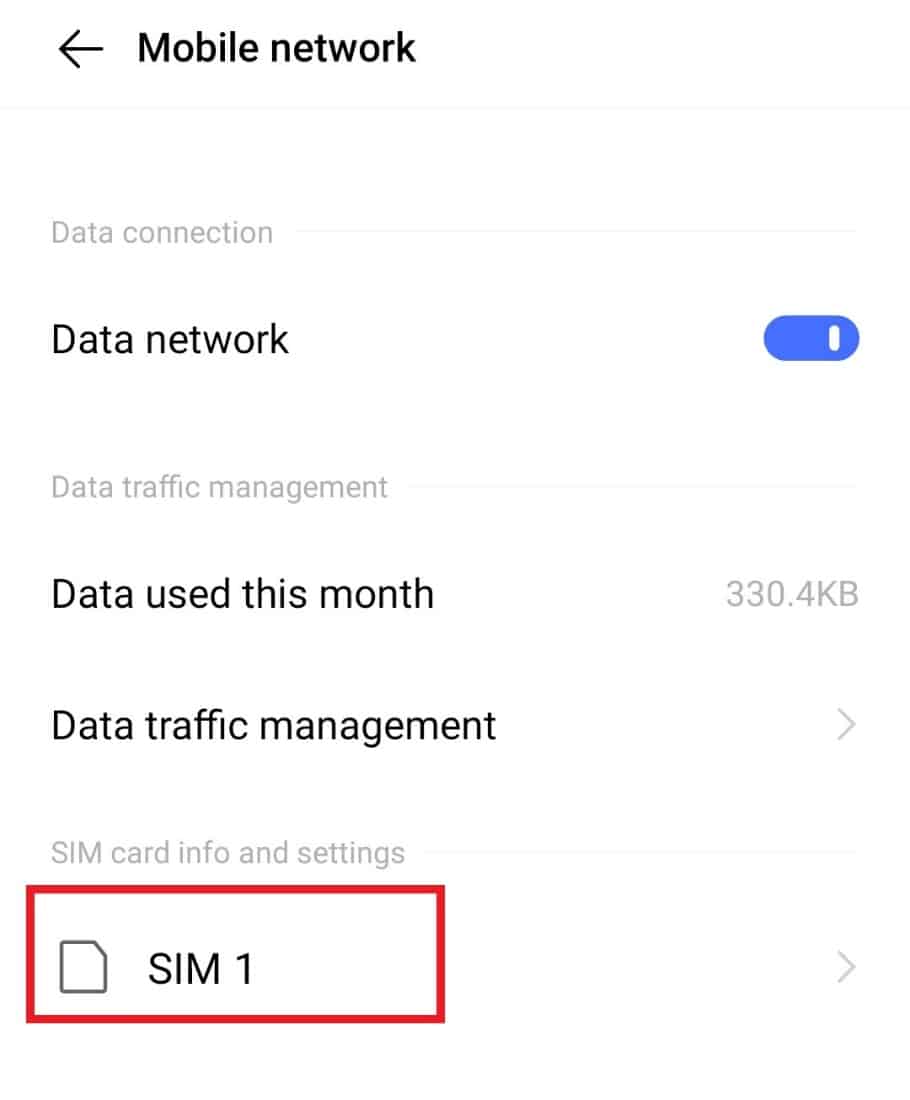
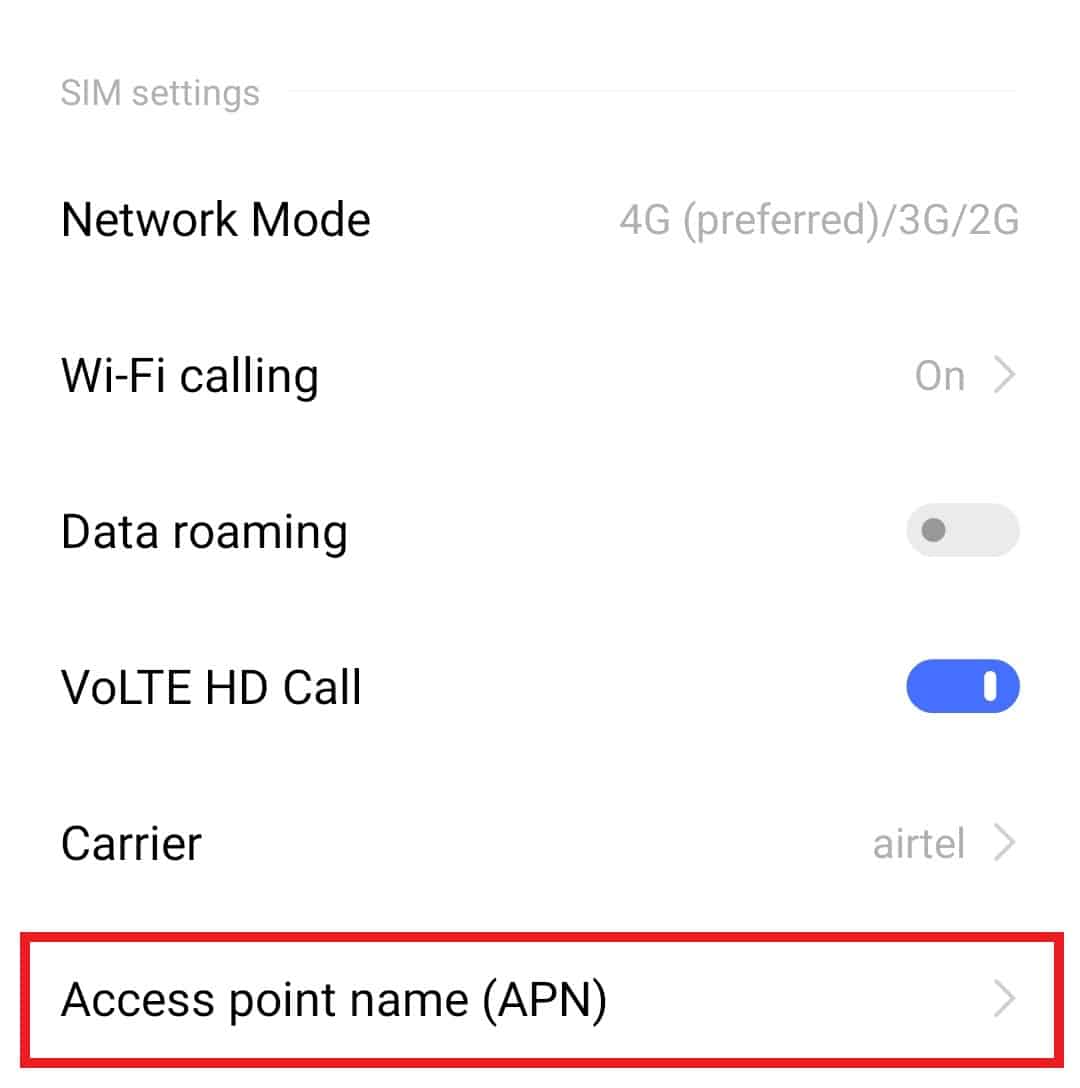
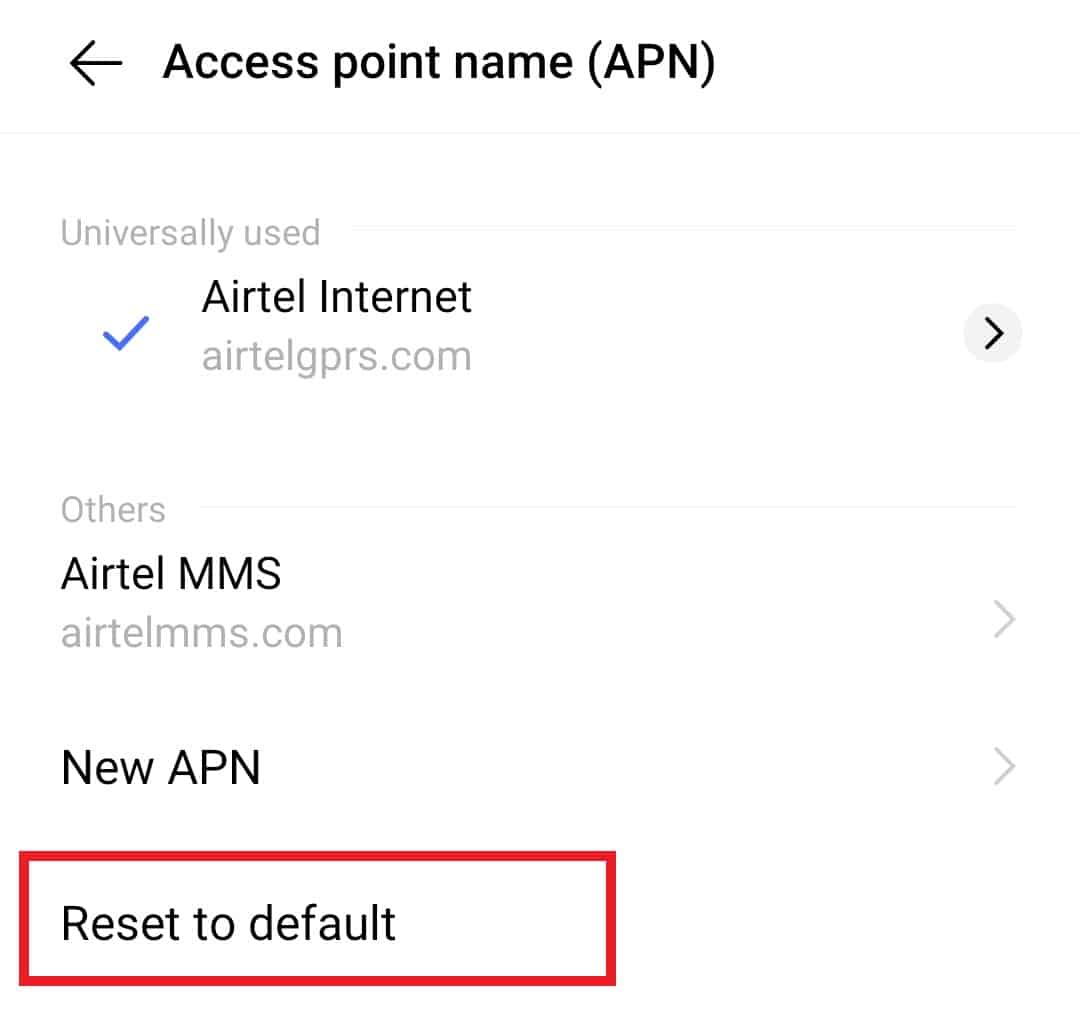
Lösning 8: Fabriksåterställning
Om inget annat fungerar, kan en fabriksåterställning vara den sista utvägen. Det återställer telefonen till sitt ursprungliga skick, men kom ihåg att säkerhetskopiera dina data först. Läs en guide om hur du återställer din Android-telefon.
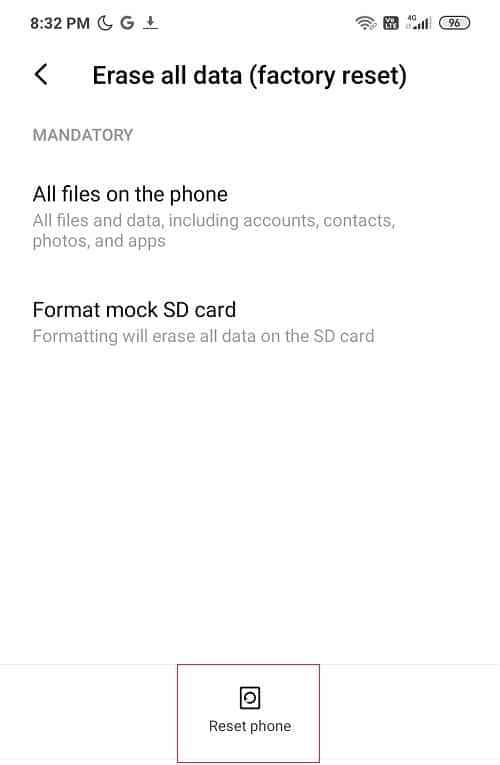
Vanliga frågor
| Fråga 1: Varför fastnar mina textmeddelanden på Android? | Svar: Det kan bero på full cache. En omstart och rensning av cache kan lösa problemet. |
| Fråga 2: Hur hämtar jag MMS? | Svar: Aktivera ”Alltid automatisk nedladdning” i Meddelande-appens inställningar. |
| Fråga 3: Hur undviker jag att textmeddelanden fastnar? | Svar: Starta om telefonen och sök efter uppdateringar. |
| Fråga 4: Vad är skillnaden mellan SMS och MMS? | Svar: SMS är textmeddelanden, MMS inkluderar multimedia som bilder och videor. |
| Fråga 5: Varför fungerar inte MMS på Android? | Svar: Det kan bero på ett problem med Meddelanden-appen. Rensa appens data för att försöka lösa problemet. |
Vi hoppas att den här guiden har hjälpt dig att lösa problemet med MMS-nedladdning på din Android-telefon. Om du har fler frågor eller förslag, lämna gärna en kommentar nedan.